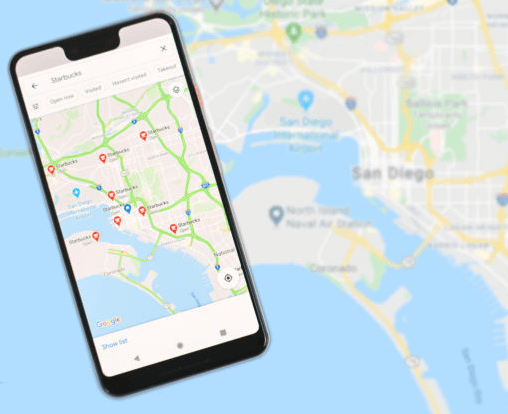AndroidスマートフォンとiOSスマートフォンの両方でGoogleマップで現在地を共有する方法は次のとおりです。
残る グーグルマップ 携帯電話で使用できる最高のナビゲーションアプリのXNUMXつですが、ソーシャルツールとしても役立ちます。誰かをあなたの場所に送って、友人との集まりを整理したり、家族がほとんど家にいることを安心させたりできます。 幸いなことに、プロセスは単純で、他の人に表示されるものを制限するプライバシー制御が含まれています。 AndroidとiOSの両方の携帯電話のGoogleマップで現在地を共有する方法は次のとおりです。
AndroidおよびiOSのGoogleマップで現在地を連絡先と共有する方法
あなたはおそらくあなたの場所を特定の人々と共有したいと思うでしょう。 一方、Googleマップでの現在地の共有は、主にそれを念頭に置いて設計されており、共有を特定の時間に制限したい場合は、かなりの量のカスタマイズになります。 AndroidとiOSの連絡先と現在地を共有する方法は次のとおりです。手順はどちらも同じです。
- Googleマップで、右上のプロフィールアイコンをクリックします。
- [場所を共有]をクリックします。
- 初めて参加する場合は、マップが紹介を提供し、連絡先を選択できるようにします(連絡先へのアクセスを提供するように求められる場合があります)。 それ以外の場合は、[新しい投稿]をタップします。
- 連絡先を選択したら、[期間]をタップして、位置情報を共有する期間を選択します。 時間単位で時間を増やすことも、これをオフにして無期限に共有することもできます。
- 今後、マップにはこの連絡先のステータスが表示されます。
- 他の人と共有したい場合は、[新しい共有]をタップして、プロセスを繰り返します。
- 停止するには、[共有ステータス]をタップしてから、[停止]をタップします。
アプリまたはリンクを使用してAndroidおよびiOSのGoogleマップで現在地を共有する方法
特定のアプリを介して、またはパブリックリンクとして、AndroidまたはiOSで現在地を共有したい場合があります。 あなたはそれをテキストメッセージを通して共有したり、ソーシャルネットワーク上であなたの場所を放送したいかもしれません。 幸いなことに、Googleマップの場所を共有すると、いくつかの同様の手順でこれが簡単になります。 この方法を使用して位置情報を共有する方法は次のとおりです。
- Googleマップで、右上のプロフィールアイコンをクリックします。
- [場所を共有]をクリックします。
- 初めて共有する場合、マップは前の手順で説明したのと同じ連絡先リストを提供しますが、アプリまたはリンクを介して直接(Androidの場合)または[その他のオプション]をクリックして( )iOS)。
- 共有するアプリをタップするか、[コピー先](Android)または[コピー](iOS)をタップして共有可能なリンクを取得できるようになるまでスクロールします。
- どちらの方法でも、[リンク経由で共有]をタップしてリンク期間を設定するか、[停止]をタップして共有を終了できます。
他の人が見ているもの
AndroidとiOSでGoogleマップの位置情報共有機能を使用する方法を学習したので、他の人に何を期待しますか?
Googleマップで現在地を共有することは正確ですが、すべてを完全に共有するわけではありません。 他の人はあなたがそれを共有しているという通知を受け取ります。 彼らはあなたの場所に近づいている地図のピンを見るでしょう、そして彼らが突然あなたの場所を失った場合に彼らはあなたのデバイスのバッテリー充電をチェックすることができます。 投稿ステータスをクリックすると、都市や郵便番号などの住所情報が表示されます。
ただし、通常、正確な住所は表示されません。また、ロケーション履歴や現在のルートも表示されません。 また、現在地の共有を停止すると、その情報は表示されなくなります。 言い換えれば、誰かがあなたの知らないうちに許可なくGoogleマップであなたをフォローすることを心配する必要はありません。
あなたも興味があるかもしれません: Androidデバイス用のGoogleマップでダークモードを有効にする方法
この記事が、AndroidおよびiOSのGoogleマップで現在地を共有する方法を知る上で役立つことを願っています。
コメントで私たちとあなたの意見を共有してください。